
모바일에서 유튜브(YouTube) 로그아웃하는 방법 및 모바일에서 유튜브(YouTube) 반복 재생하는 방법
스마트폰의 대중화와 이동통신 기술이 발달하게 되면서 보편적인 미디어인 TV에서 지금은 스마트폰으로 다들 이동하게 됐다. 2020년 인터넷 이용자 조사(나스미디어)에 의한 통계를 보자면 이미 국내에서 PC나 모바일을 사용하는 사람 중에 93.7%가 유튜브(YouTube)를 사용하고 있다고 한다.
압도적인 숫자가 보여주듯이 유튜브(YouTube)는 국내에서 뿐만아니라 전 세계적인 미디어 플랫폼이다.
이런 전 세계적으로 사용하고 있는 유튜브(YouTube)를 조금 더 편하게 사용 할 수 있는 꿀팁 몇 가지를 소개해 보려고 한다.
- 모바일에서 유튜브 로그아웃하는 방법 ( 안드로이드 )
- 모바일에서 유튜브 반복재생하는 방법
첫 번째, 모바일에서 유튜브 로그아웃하는 방법
첫 번째 꿀팁인 유튜브 로그아웃하는 방법을 소개하는 이유는 안드로이드에서 로그아웃 텝 자체가 사라졌고, 계정관리를 통해서 구글 계정을 삭제해야 하는 불편함이 생겨버렸다. 이렇게 구글 계정 자체를 삭제하게 되면 보통의 모두가 그렇듯이 연동되어있는 모든 앱들과 서비스 자체도 모두 해제되는 단점이 있기에 여러 가지 불편을 겪어야 한다.
단순하게 유튜브만 로그아웃하고 싶다고 생각한다면 필자가 소개하는 간단한 방법으로 모바일에서 유튜브를 로그아웃 할 수 있다.

- [설정] - [애플리케이션] or [앱 및 알람] - [유튜브]
- 돋보기 or 설정 검색에서 YouTube 검색
유튜브 애플리케이션 정보 오른쪽 상단의 세로로 점이 3개 찍힌 곳을 터치하면 '업데이트 삭제'를 선택해준다.

업데이트 삭제를 누르면 위에 창처럼 '이 앱을 초기 버전으로 바꾸시겠습니까? 모든 데이터가 삭제됩니다.'라는 문구가 나온다. 거기에서 확인을 눌러주면 된다. 그리고 유튜브 앱을 실행해서 상단의 계정 아이콘을 터치한다.
계정 전화 탭을 터치한 후에 사라져 있었던 로그아웃 탭이 생긴 걸 확인해 볼 수 있다. 만약 본인이 유튜브 앱을 사용할 때 잦은 로그인이나 로그아웃을 한다면 아예 구글 플레이스토에서 유튜브 앱을 업데이트 비활성화 모드로 설정하면 로그아웃 텝이 사라지지 않고 언제든지 사용 가능하다.
※ 자동 업데이트 비활성화하는 방법 ※

[플레이스토어] - [내 앱/게임] - 유튜브 선택
오른쪽 상당의 세로 3 단점 터치하면 나오는 [자동 업데이트 사용] 체크박스 해제를 하면 된다.
두 번째, 모바일에서 유튜브 반복 재생하는 방법
운동을 한다거나 공부를 한다거나 할 때 원하는 영상을 반복 재생하고 싶을 때가 많다.
단어장을 반복 재생해서 듣고 싶기도 하고 원하는 영어문장을 반복하고 싶기도 하고 또는 내가 좋아하는 아티스트의 노래를 반복으로 재생해서 듣고 싶기도 하다. 하지만 유튜브의 인터페이스 자체가 우리가 원하는 걸 충족해주기에는 아직은 불편한 점이 더 많은 게 사실이다. 아마 광범위한 광고 수익 때문이지 않을까 싶기도 하다. 모바일 반복 재생하는 방법을 간단히 소개해 본다.
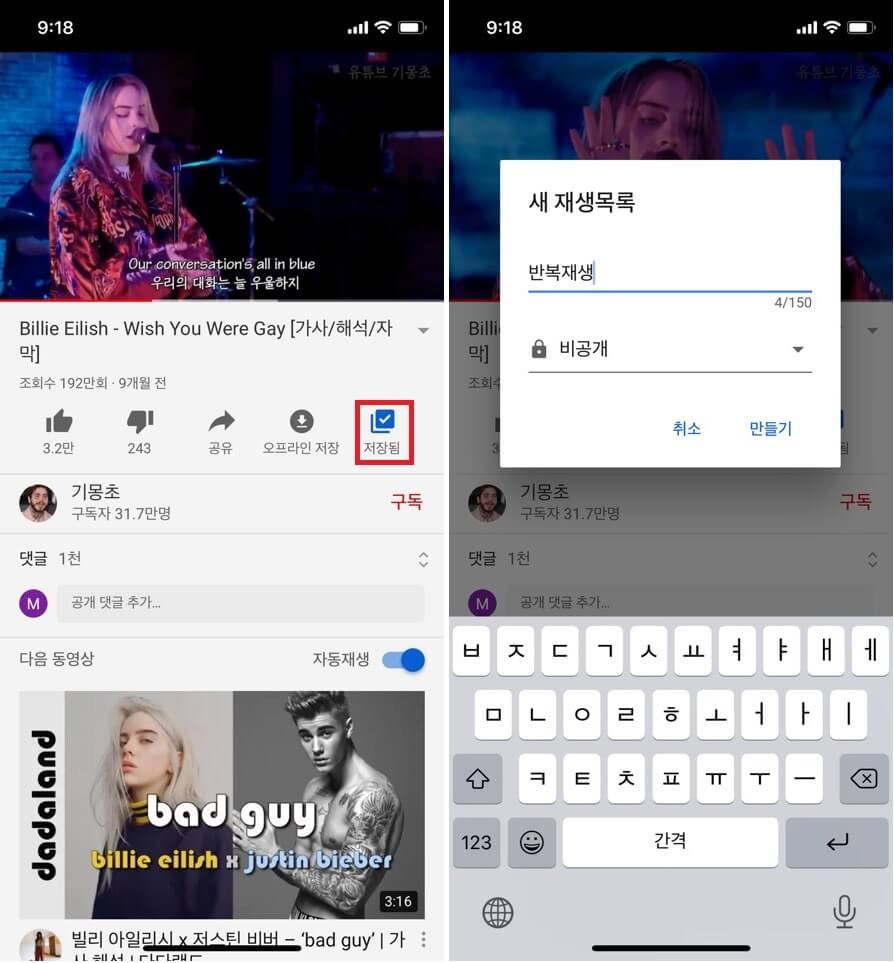
일단, 본인이 평소에 반복 재생을 원하는 영상을 들어간다. 영상을 터치하여 들어가면 저장버튼이 보인다.
저장 버튼을 누른 후 원하는 폴더를 만들어서 반복 재생해도 되고 본인이 원래 갖고 있던 폴더를 이용해도 된다.
필지는 반복 재생 폴더를 따로 만들어서 사용하면 더 편할것 같아서 따로 만들어본다.

이렇게 저장을 했다면 반복재생 목록에 동영상이 저장되어있을 테니 보관함에서 확인해 보자
방금 저장했던 동영상이 저장되어 있는 것을 확인할 수 있다. 그리고 해당 재생목록을 터치하여 들어가 보자.
만약, 재생목록에 여러 동영상을 넣었다면 여러 동영상들이 나열되어있을 것이다. 여기서 반복 재생을 원하는 동영상의 재생버튼 또는 영상자체를 터치하여 재생시켜 보자.

이때 유튜브 인터페이스에서 반복재생 버튼이 보이게 된다. 해당 버튼을 터치하여 활성화하면 끝이다.
재생목록이 한 개의 영상일 경우는 영상이 계속 반복이 되고, 여러 개의 영상이 저장되어 있다면 저장되어있는 모든 영상들이 한 번씩 재생되고 처음으로 돌아가 반복 재생되게 된다. 그리고 반복 재생 옆에 있는 크로스 모양의 화살표를 활성화하게 되면 랜덤 재생을 할 수 있다.
'정보' 카테고리의 다른 글
| 파워포인트 녹화하는 방법, PPT 활용하여 녹화하는 방법 (0) | 2020.05.30 |
|---|---|
| 컴퓨터 프로그램 강제종료 하는 간단한 방법 (0) | 2020.05.23 |
| 애니24zo처럼 무료 애니메이션 감상 가능한 스트리밍 사이트 추천 (0) | 2020.05.12 |
| 청년내일채움공제의 자격 및 신청방법 (0) | 2020.05.10 |
| 실업 급여 조건 및 신청 방법 수급 기간 그리고 실업 급여 모의 계산기 등 실업 급여에 대한 총 정리 (0) | 2020.05.07 |



